华硕笔记本重装系统win7步骤教程[多图]
教程之家
Win7
迄今为止,还有不少网友有重装系统win7使用的需求,一些使用华硕电脑的用户反映自己不知道华硕笔记本怎么重装系统win7。下文小编就给大家展示下一个简单易操作的华硕笔记本重装系统win7步骤教程。
工具/原料:
系统版本:windows7系统
品牌型号:华硕a豆14
软件版本:小鱼一键重装系统 v2290
方法/步骤:
1、先在电脑上下载安装好小鱼一键重装系统工具打开,选择需要的win7系统点击安装此系统。

2、软件开始自动下载win7系统镜像资料和驱动等。

3、环境部署完成后,选择立即重启电脑。

4、选择第二项进入到xiaoyu-pe系统。

5、在pe系统内,小鱼装机软件自动安装win7系统。

6、当安装完成后重启电脑,进入到新的win7系统桌面即表示重装系统win7成功。

注意事项:在安装系统之前,先备份好系统盘的相关数据,避免丢失。关闭电脑的杀毒软件,避免被拦截导致安装失败。
总结:
安装小鱼一键重装系统工具,打开选择需要的win7系统安装;
等待软件自行下载镜像后重启进入pe系统;
在pe系统内软件自动安装成功后重启电脑;
重启电脑后进入新的win7系统桌面即成功。
![笔记本安装win7系统步骤[多图]](https://img.jiaochengzhijia.com/uploadfile/2023/0330/20230330024507811.png@crop@160x90.png)
![如何给电脑重装系统win7[多图]](https://img.jiaochengzhijia.com/uploadfile/2023/0329/20230329223506146.png@crop@160x90.png)

![u盘安装win7系统教程图解[多图]](https://img.jiaochengzhijia.com/uploadfile/2023/0322/20230322061558376.png@crop@160x90.png)
![win7在线重装系统教程[多图]](https://img.jiaochengzhijia.com/uploadfile/2023/0322/20230322010628891.png@crop@160x90.png)
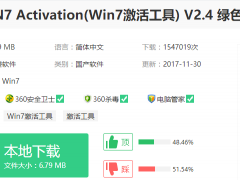
![电脑上win11现在能安装嘛[多图]](https://img.jiaochengzhijia.com/uploadfile/2021/1126/20211126072954399.png@crop@240x180.png)
![穿越火线烟雾头怎么调win7系统调整方法[多图]](https://img.jiaochengzhijia.com/uploadfile/2022/0901/20220901234619842.png@crop@240x180.png)
![电脑win7系统备份系统的操作方法[多图]](https://img.jiaochengzhijia.com/uploadfile/2022/0420/20220420220909298.png@crop@240x180.png)